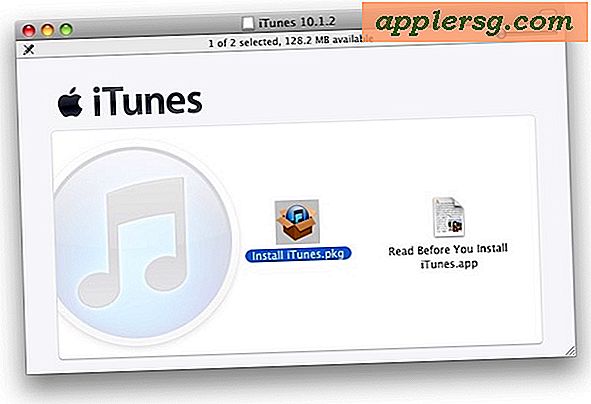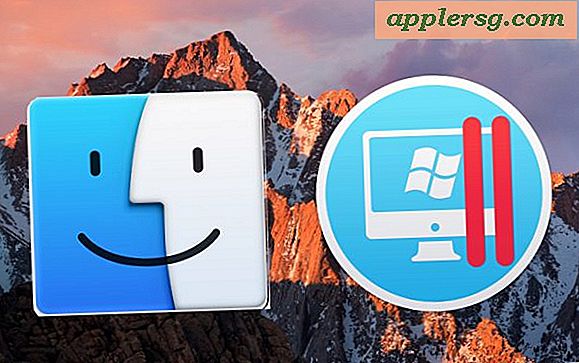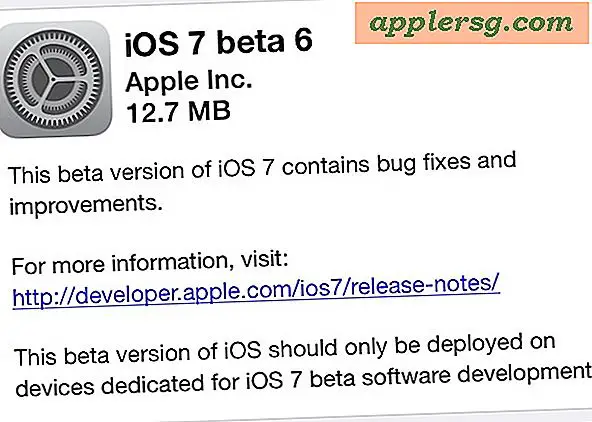डिस्कड्रिल के साथ मैक ओएस एक्स से हटाई गई फ़ाइलों को पुनर्प्राप्त करें
क्या आपने अपने मैक ड्राइव या बाहरी ड्राइव से फ़ाइल या फ़ोल्डर हटा दिया था, और अब आपको इसकी आवश्यकता है? अभी तक बाहर निकलना मत क्योंकि कुछ संभावित अच्छी खबर है; आप डिस्कड्रिल नामक किसी तृतीय पक्ष टूल की सहायता से ओएस एक्स के भीतर हटाए गए फ़ाइलों को पुनर्प्राप्त करने में सक्षम हो सकते हैं।
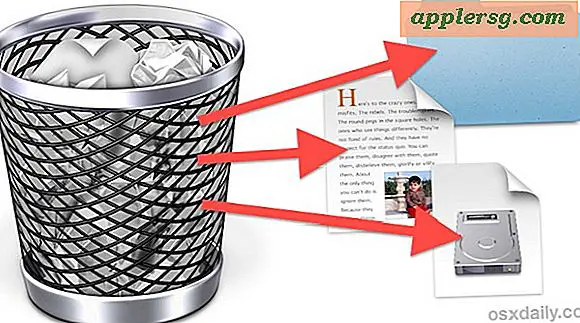
यह एक चमत्कार कार्यकर्ता नहीं है, लेकिन यदि फ़ाइल (ओं) या फ़ोल्डरों को आपको पुनर्प्राप्त करने की आवश्यकता है, तो बैक अप ड्राइव से हटाया नहीं गया है, या डिस्कड्रिल संभावित पुनर्प्राप्ति के लिए एक उत्कृष्ट विकल्प प्रदान करता है। डिस्कड्रिल का प्रारंभिक संस्करण एक मुफ़्त संस्करण है जो किसी भी प्रकार के आंतरिक ड्राइव और बाहरी ड्राइव को स्कैन करेगा, यह देखने के लिए कि क्या यह हटाई गई फ़ाइलों को पुनर्प्राप्त कर सकता है या नहीं। फ़ाइलों को वास्तव में पुनर्प्राप्त करने के लिए आपको पूर्ण प्रो संस्करण में अपग्रेड करने के लिए भुगतान करना होगा, लेकिन क्योंकि डिस्कड्रिल में नि: शुल्क स्कैनिंग है, इसका मूल रूप से मतलब है कि आप केवल तभी भुगतान करेंगे जब यह वास्तव में आपकी फाइलें वापस प्राप्त कर सके। बुरा सौदा नहीं, है ना?
डिस्कड्रिल के साथ मैक से हटाई गई फ़ाइलों और फ़ोल्डरों को कैसे पुनर्प्राप्त करें
- डिस्कड्रिल प्राप्त करें - शुरू में स्कैन करने के लिए मुफ्त डाउनलोड संस्करण का चयन करें, कुछ खरीदने की ज़रूरत नहीं है अगर यह आपके लिए सही नहीं है?
- यदि फ़ाइलों को पुनर्प्राप्त करने के लिए ड्राइव बाहरी है, तो इसे मैक से कनेक्ट करें
- डिस्कड्रिल लॉन्च करें, फ़ाइलों को पुनर्प्राप्त करने के लिए हार्ड ड्राइव का चयन करें और "स्कैन" चुनें - ड्राइव प्रकार, ड्राइव की गति, ड्राइव आकार और संभावित रूप से फ़ाइलों की मात्रा के आधार पर स्कैन प्रक्रिया में कई मिनट या कई घंटे लग सकते हैं पुनर्प्राप्त किया जा सकता है
- स्कैनिंग पूर्ण होने पर, पुनर्प्राप्त करने के लिए फ़ाइलों का पता लगाएं, पुनर्प्राप्ति स्थान सेट करें (डेस्कटॉप पर एक नया फ़ोल्डर इसे ढूंढना आसान बनाता है), और फिर "रिकवर" विकल्प चुनें (इसके लिए प्रो संस्करण की आवश्यकता होगी, जिसकी लागत $ 90 या उससे अधिक है )
- DiskDrill को प्रश्न में फ़ाइल (ओं) को पुनर्प्राप्त करने दें, जो निर्दिष्ट निर्देशिका में पुनर्स्थापित किए जाने पर दिखाई देगा

डिस्कड्रिल पुनर्प्राप्ति योग्य फ़ाइलों को स्वरूप प्रकारों में विभाजित करता है और इसमें फ़ाइल प्रकारों, विशिष्ट नामों, फ़ाइल आकार और हटाने की तारीख के लिए सरल खोज सुविधाएं होती हैं। परिणामों को तेज़ी से संकीर्ण करने के लिए उन खोज टूल का उपयोग करें, या डिस्क ड्रिल एप्लिकेशन में पाए गए आइटमों के फ़ोल्डरों के माध्यम से नेविगेट करें ताकि यह देखने में सक्षम हो कि कौन सी फ़ाइलें पुनर्प्राप्त करने योग्य हैं। आप फ़ाइलों को पूर्वावलोकन भी कर सकते हैं ताकि वे पूर्ण संस्करण खरीदने से पहले ठीक हो सकें।
और वैसे, डिस्क ड्रिल बाहरी ड्राइव और वॉल्यूम से फ़ाइलों को स्कैन और पुनर्प्राप्त करने के लिए भी काम करता है, भले ही यह बाहरी हार्ड ड्राइव या बाहरी यूएसबी फ्लैश ड्राइव हो। नीचे स्क्रीन शॉट उदाहरण में, फ़ाइलों को पुनर्प्राप्त करने के लिए बाहरी यूएसबी फ्लैश ड्राइव स्कैन किया गया है, और यह स्वरूपित होने से पहले मौजूद फ्लैश डिस्क से फ़ाइलों को पुनर्प्राप्त करने में सक्षम है! यह बहुत अच्छा है, और यह दिखाता है कि डेटा रिकवरी के लिए यह ऐप कितना प्रभावशाली हो सकता है:

डिस्कक्रिल अंततः कई कारकों पर निर्भर करता है, प्रारंभिक फ़ाइल हटाने के बाद से, ड्राइव प्रकार (पारंपरिक हार्ड ड्राइव से हटाई गई फ़ाइलों को प्राप्त करना बहुत आसान होता है, फ्लैश एसएसडी ड्राइव बहुत कठिन होती है यदि कम समय के बाद असंभव नहीं होती है टीआरआईएम कार्यक्षमता के लिए), और समग्र ड्राइव गतिविधि, क्योंकि ड्राइव के हर नए लिखने से पहले हटाए गए डेटा को ओवरराइट करना समाप्त हो सकता है। चूंकि आप डिस्कड्रिल के मूल संस्करण के साथ मुफ्त में स्कैन कर सकते हैं, लेकिन इसका उपयोग करने के लिए इसका कोई कारण नहीं है, भले ही आप इसका उपयोग न करें। आखिरकार सर्वोत्तम परिणामों के लिए और हटाए गए या मिटाए गए फ़ाइल को पुनर्प्राप्त करने के सर्वोत्तम मौके के लिए, आप हालांकि त्वरित कार्रवाई करना चाहते हैं।
वैसे, यदि आप या किसी अन्य उपयोगकर्ता ने प्रश्न पर ड्राइव पर खाली स्थान मिटा दिया है, तो आप भाग्य से बाहर हो सकते हैं। इसी तरह, हटाए गए फ़ाइलों को पुनर्प्राप्त करने का प्रयास करते समय, फ़ाइलवॉल्ट एन्क्रिप्शन से सुरक्षित ड्राइव में अधिक चुनौतियां हो सकती हैं।
क्या होगा यदि ड्राइव विफल हो रही है?
ड्राइव असफलता आमतौर पर फ़ाइल बहाली के मानक तरीकों से परे जाती है, और असफल ड्राइव से कुछ अनावृत करने का प्रयास करना संभवतः चुनौतीपूर्ण होगा क्योंकि आप भौतिक या फ़ाइल सिस्टम विफलता के खिलाफ काम कर रहे हैं। फिर भी, आप आसानी से विफल फ़ाइल के डेटा को सरल फ़ाइल स्थानान्तरण और ड्राइव के सावधानीपूर्वक प्रबंधन के साथ पुनर्प्राप्त करने का प्रयास कर सकते हैं, खासकर यदि आप विफलता के शुरुआती चरणों में ड्राइव को पकड़ते हैं। जितना लंबा ड्राइव चल रहा है, और हालात खराब हो जाएंगे, लेकिन सरल चाल काम करने की संभावना कम होगी, और आपको व्यावसायिक डेटा वसूली सेवाओं या ऐप्स का उपयोग करके हवा में उतरने की आवश्यकता हो सकती है। डिस्कड्रिल कभी-कभी असफल ड्राइव पर जादू भी कर सकता है, लेकिन अक्सर आपको ऐसे समाधानों पर भरोसा करना होगा जो विशेष रूप से ऐसी परिस्थितियों के लिए डिज़ाइन किए गए हों, चाहे यह डिस्कवायर या एक प्राइवियर सेवा जैसा ऐप हो।